Hur man ändrar standard Google-konto

Använder du flera Google-konton på Android och PC och vet inte hur man ändrar standard Google-konto? Läs vidare för att lära dig de hemliga stegen.
Anledningen till att din Android-enhet överhettas kan variera. Det kan bero på att processorn har för mycket att göra, eller att du också har problem med batterierna.
Om du spelar HD-videospel under långa perioder kan det också göra att din enhet överhettas. Det kan också bero på att du lämnat den i solen för länge eller att det finns uppdateringsproblem att fixa. Orsakerna till överhettning är många, men låt oss se vad som kan göras för att kyla ner saker.

Fodral gör ett bra jobb med att hålla din telefon säker om du skulle tappa den men kan också hjälpa till att skada den. Vissa fall släpper inte in luft; Därför kan den inte svalna när du använder telefonen lite för länge. Ta bort fodralet och ställ din telefon på en sval plats, om du kan ställa den framför en fläkt är det bra.
Om du stänger av den får din enhet en välbehövlig paus. Håll den avstängd tills den svalnat, men anslut inte telefonen. Om den, efter att den har svalnat och startat om den, fortsätter att överhettas, kan du ha problem med maskinvaran. Ta din telefon i bruk så att de kan få en titt inuti den och se om det är något som behöver fixas.
Ju fler appar du installerar, desto mer måste din telefon fungera. Du kan börja med att ta bort appar som du inte har använt på ett tag. Om du någonsin skulle behöva dem i framtiden kan du alltid installera om dem senare.
Om du använder en laddare av låg kvalitet för din telefon kan du överväga att uppgradera. Om det är inom din budget, försök skaffa en original laddare av god kvalitet. Det finns en möjlighet att laddningskabeln gör att din Android-enhet överhettas.
Det är bäst att ladda äldre telefoner till max 90% eftersom vem inte har överladdat sin telefon minst ett par gånger, eller hur? Om du alltid glömmer att kolla på din telefon kan du installera en batterilarmapp som Battery 100% Alarm som förhindrar överladdning.
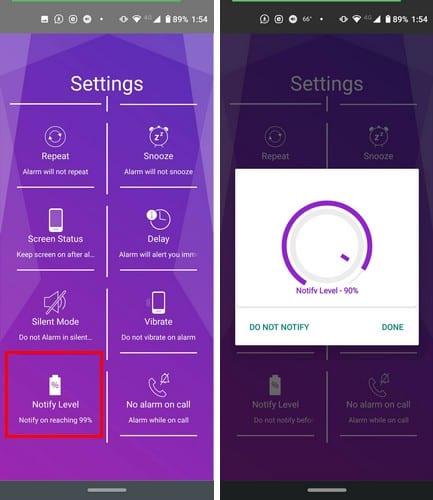
Om din telefon blir kraftigt överhettad redan innan den når 90 % kan du överväga att byta ut batteriet.
Om det är ett programvaruproblem som får din telefon att överhettas, kanske allt den behöver är att uppdatera. För att kontrollera om det finns en väntande uppdatering, gå till enhetens Inställningar > System > Systemuppdateringar .
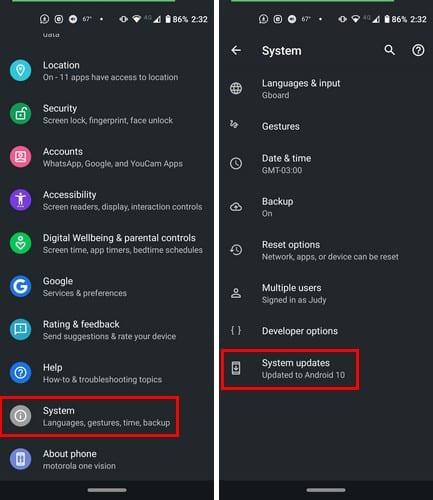
Andra små uppgifter som du kan göra som kan hjälpa inkluderar:
Ju bättre du tar hand om din telefon, desto längre tid kommer den att ta utan att ge dig några problem. Genom att följa användbara underhållstips hjälper du din telefon att prestera som bäst. Hur håller du din telefon som bäst?
Använder du flera Google-konton på Android och PC och vet inte hur man ändrar standard Google-konto? Läs vidare för att lära dig de hemliga stegen.
Facebook-berättelser kan vara mycket roliga att göra. Här är hur du kan skapa en berättelse på din Android-enhet och dator.
Fyller det på din Android? Lös problemet med dessa nybörjarvänliga tips för alla enheter.
Hur man aktiverar eller inaktiverar stavningskontrollfunktioner i Android OS.
En handledning som visar hur du aktiverar utvecklaralternativ och USB-felsökning på Samsung Galaxy Tab S9.
Älskar du att läsa e-böcker på Amazon Kindle Fire? Lär dig hur du lägger till anteckningar och markerar text i en bok på Kindle Fire.
Jag ger en lista över saker du kan prova om din Android-enhet verkar starta om slumpmässigt utan uppenbar anledning.
Vill du lägga till eller ta bort e-postkonton på din Fire-surfplatta? Vår omfattande guide går igenom processen steg för steg, vilket gör det snabbt och enkelt att hantera dina e-postkonton på din favorit enhet. Missa inte denna viktiga handledning!
En handledning som visar två lösningar på hur man permanent förhindrar appar från att starta vid uppstart på din Android-enhet.
Behöver du nedgradera en app på Android-enhet? Läs den här artikeln för att lära dig hur du nedgraderar en app på Android, steg för steg.






